QuickStart: Aan de slag met Dynatrace
In deze quickstart maakt u een nieuw exemplaar van Azure Native Dynatrace Service. U kunt een nieuwe Dynatrace-omgeving maken of een koppeling maken naar een bestaande Dynatrace-omgeving.
Wanneer u de geïntegreerde Dynatrace-ervaring in Azure Portal gebruikt, worden de volgende entiteiten gemaakt en toegewezen voor bewakings- en factureringsdoeleinden.
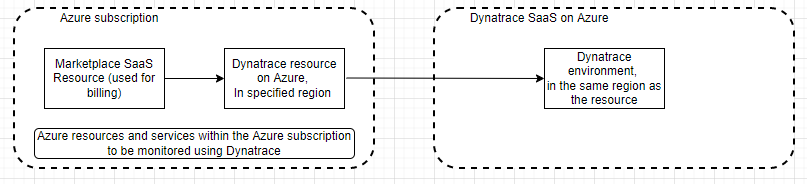
- Dynatrace-resource in Azure : met behulp van de Dynatrace-resource kunt u de Dynatrace-omgeving in Azure beheren. De resource wordt gemaakt in het Azure-abonnement en de resourcegroep die u selecteert tijdens het maken of koppelen.
- Dynatrace-omgeving - De Dynatrace-omgeving op Dynatrace Software as a Service (SaaS). Wanneer u een nieuwe omgeving maakt, wordt de omgeving in Dynatrace SaaS automatisch gemaakt, naast de Dynatrace-resource in Azure.
- Marketplace SaaS-resource : de SaaS-resource wordt automatisch gemaakt op basis van het plan dat u selecteert in de Dynatrace Marketplace-aanbieding. Deze resource wordt gebruikt voor factureringsdoeleinden.
Vereisten
Voordat u het abonnement koppelt aan een Dynatrace-omgeving, voltooit u de configuratie voorafgaand aan de implementatie.
Aanbieding zoeken
Gebruik Azure Portal om de Azure Native Dynatrace Service-toepassing te vinden.
Ga naar Azure Portal en meld u aan.
Als u Marketplace in een recente sessie hebt bezocht, selecteert u het pictogram tussen de beschikbare opties. Als dat niet het geval is, zoekt u naar Marketplace.
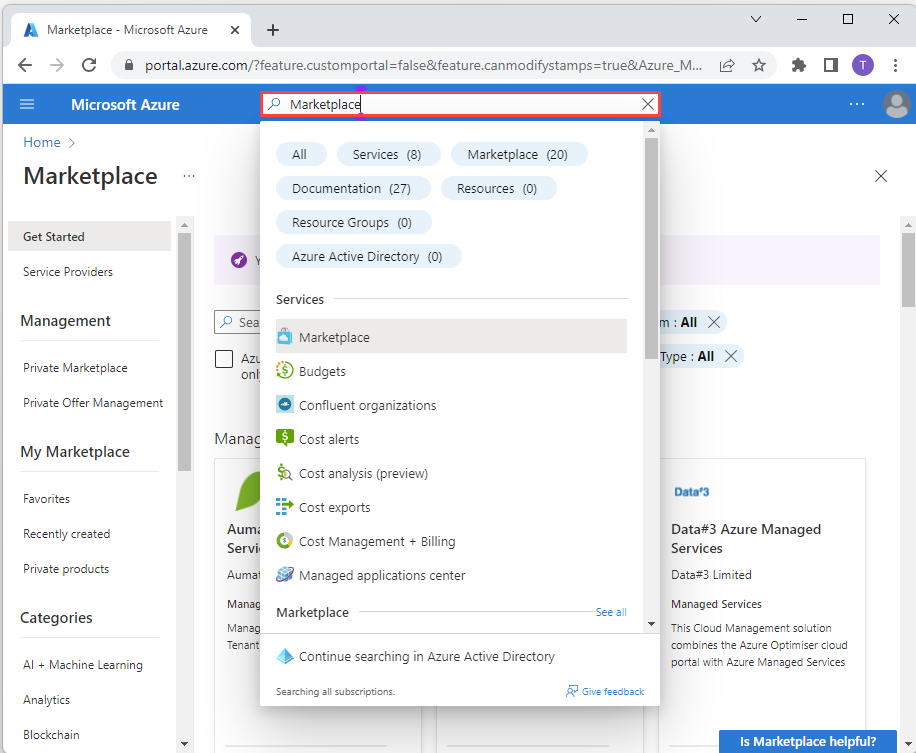
Zoek in marketplace naar Dynatrace.
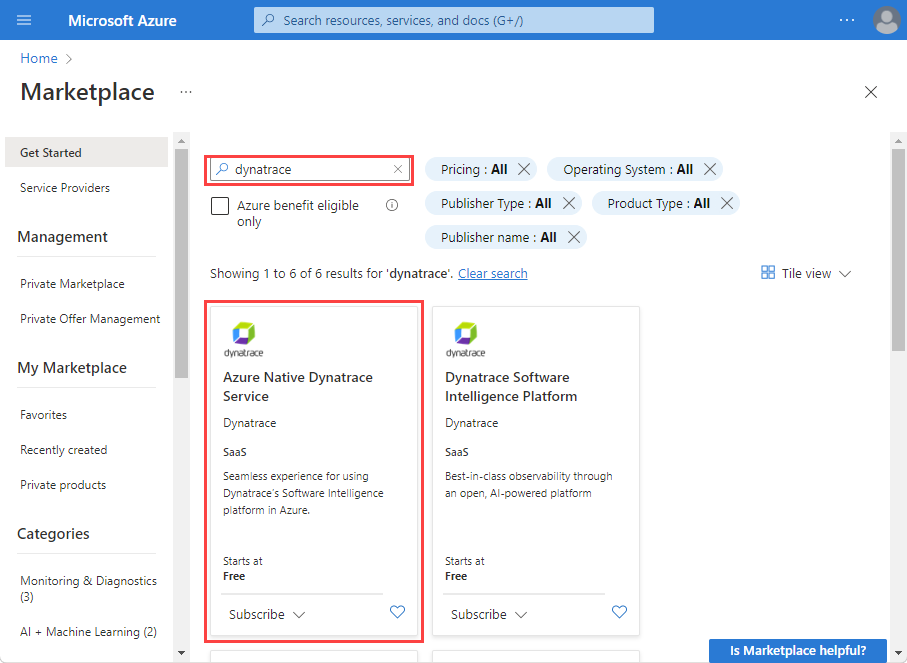
Selecteer Abonneren.
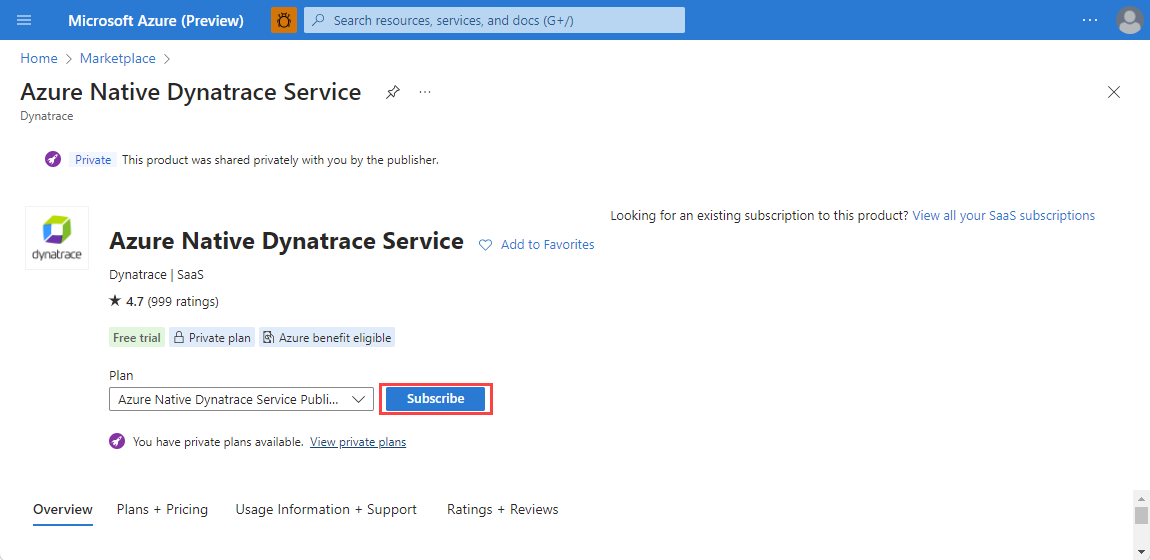
Een Dynatrace-resource maken in Azure
Wanneer u een Dynatrace-resource maakt, ziet u twee opties: een om een nieuwe Dynatrace-omgeving te maken en een ander om een Azure-abonnement te koppelen aan een bestaande Dynatrace-omgeving. Als u een nieuwe Dynatrace-omgeving wilt maken, selecteert u Actie maken onder de optie Een nieuwe Dynatrace-omgeving maken.
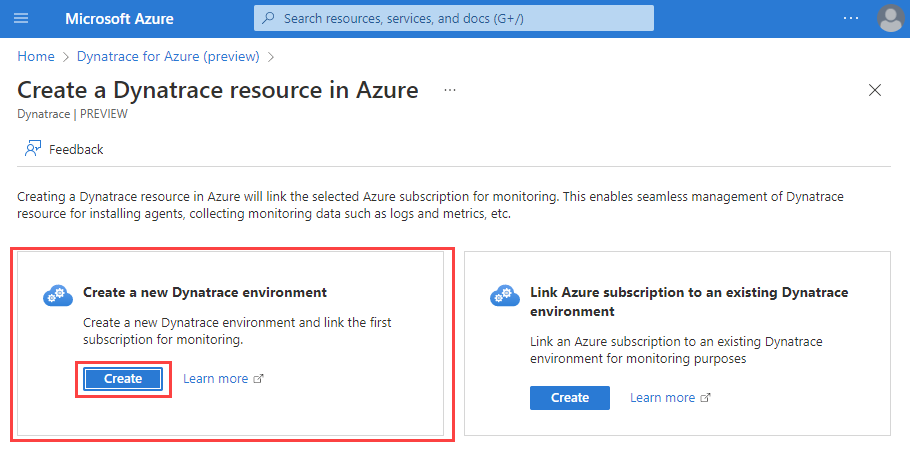
U ziet een formulier voor het maken van een Dynatrace-resource in het werkvenster.
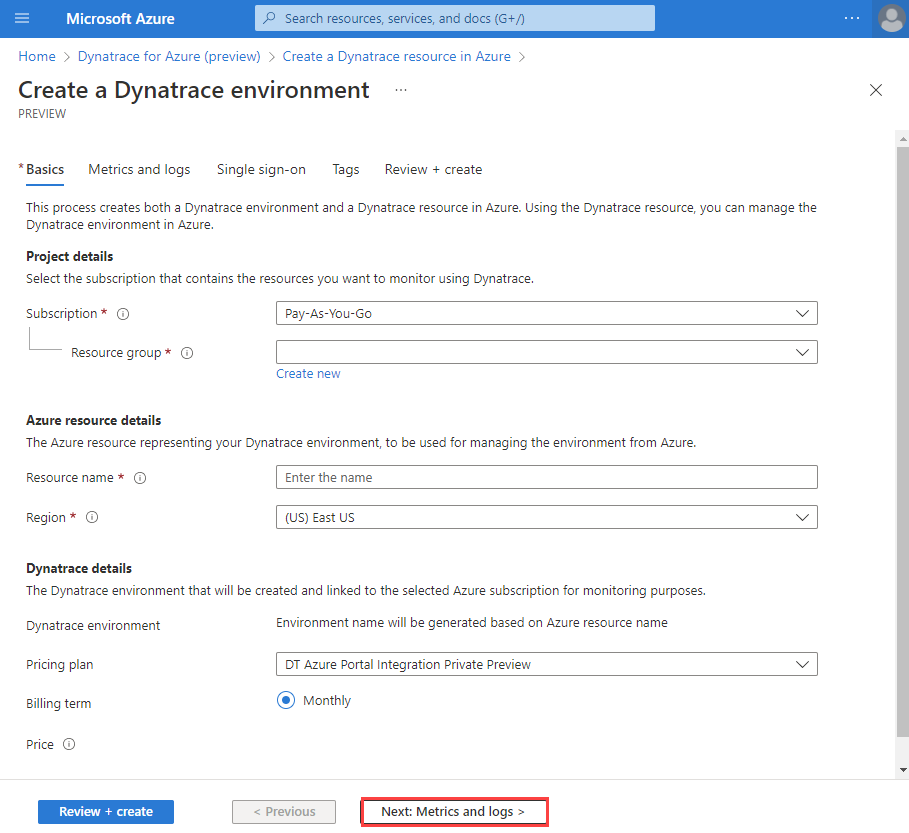
Geef de volgende waarden op:
Eigenschap Beschrijving Abonnement Selecteer het Azure-abonnement dat u wilt gebruiken voor het maken van de Dynatrace-resource. U moet toegang hebben tot eigenaar of inzender. Resourcegroep Geef aan of u een nieuwe resourcegroep wilt maken of een bestaande groep wilt gebruiken. Een resourcegroep is een container met gerelateerde resources voor een Azure-oplossing. Resourcenaam Geef een naam op voor de Dynatrace-resource. Deze naam is de beschrijvende naam van de nieuwe Dynatrace-omgeving. Locatie Selecteer de regio. Selecteer de regio waarin de Dynatrace-resource in Azure en de Dynatrace-omgeving is gemaakt. Prijsplan Selecteer een optie in de lijst met beschikbare abonnementen. Selecteer Volgende: Metrische gegevens en logboeken.
Metrische gegevens en logboeken configureren
De volgende stap bestaat uit het configureren van metrische gegevens en logboeken voor uw resources. Azure Native Dynatrace Service ondersteunt de metrische gegevens voor zowel reken- als niet-rekenresources. Rekenresources omvatten VM's, app-services en meer. Als u een eigenaarsrol in het abonnement hebt, ziet u de optie voor het inschakelen van metrische gegevensverzameling.
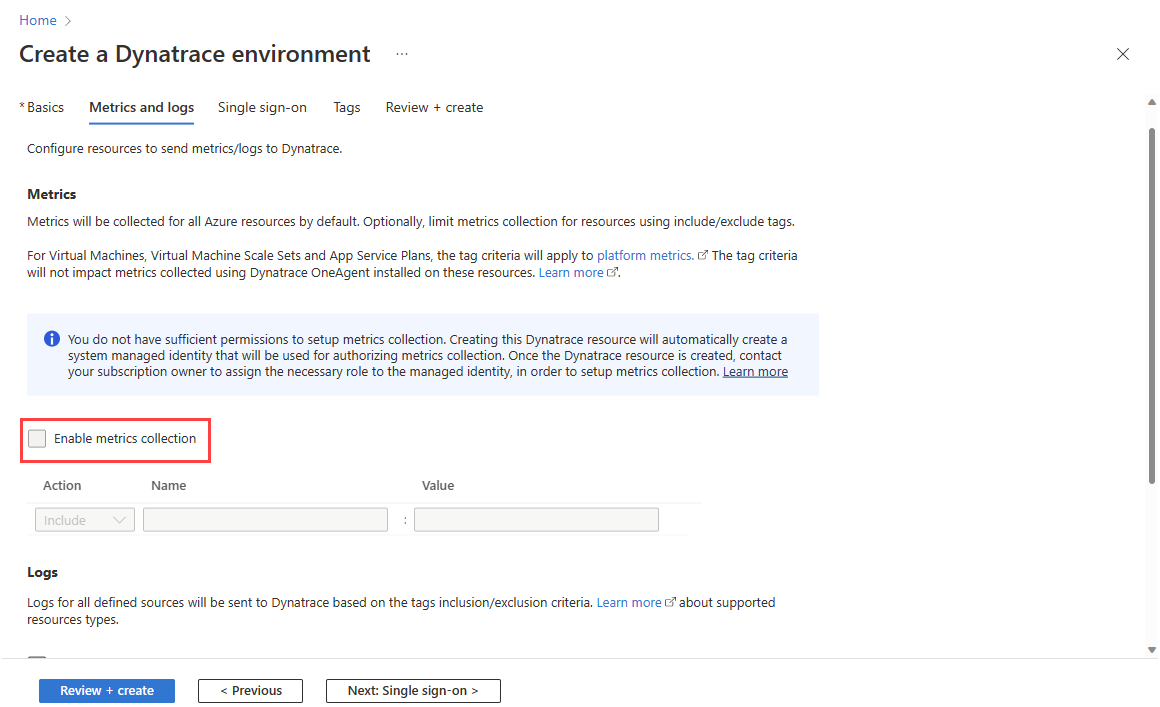
- Metrische gegevens voor rekenresources : gebruikers kunnen metrische gegevens verzenden voor de rekenresources, virtuele machines en app-services door de extensie Dynatrace OneAgent op de rekenresources te installeren nadat de Dynatrace-resource is gemaakt.
- Metrische gegevens voor niet-rekenresources : deze metrische gegevens kunnen worden verzameld door de Dynatrace-resource te configureren om automatisch een query uit te voeren op Azure Monitor voor metrische gegevens. Als u het verzamelen van metrische gegevens wilt inschakelen, schakelt u het selectievakje in. Als u een eigenaarstoegang in uw abonnement hebt, kunt u de verzameling met metrische gegevens in- en uitschakelen met behulp van het selectievakje. Ga door naar de configuratielogboeken. Als u echter toegang hebt tot inzenders, gebruikt u de informatie in de volgende stap.
Als u een rol van inzender in het abonnement hebt, ziet u de optie voor het inschakelen van metrische gegevensverzameling niet omdat een inzender in Azure geen rol van bewakingslezer kan toewijzen aan een resource die is vereist voor de verkenning van metrische gegevens om metrische gegevens te verzamelen.
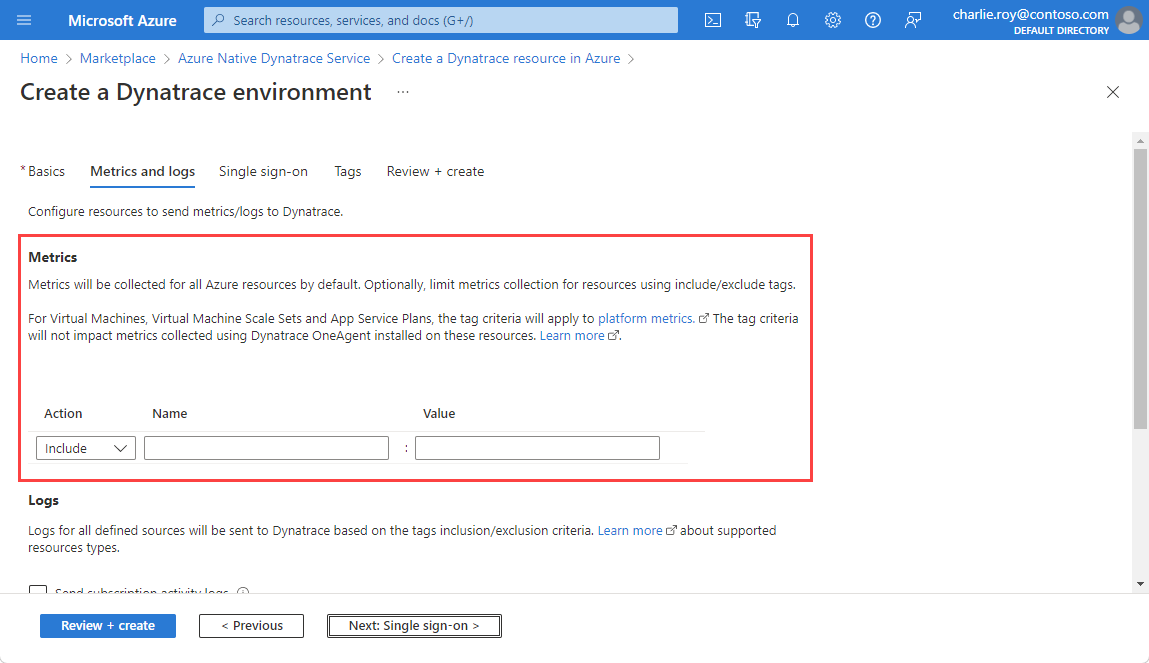
Voltooi de inrichting van resources met uitzondering van de configuratie van metrische gegevens en vraag een eigenaar om handmatig een juiste rol toe te wijzen aan uw resource. Als u een rol van eigenaar in het abonnement hebt, kunt u de volgende stappen uitvoeren om een bewakingslezeridentiteit te verlenen aan een inzendergebruiker:
Ga naar de resource die is gemaakt door een inzender.
Ga naar Toegangsbeheer in het resourcemenu aan de linkerkant en selecteer vervolgens Toevoegen en roltoewijzing toevoegen.
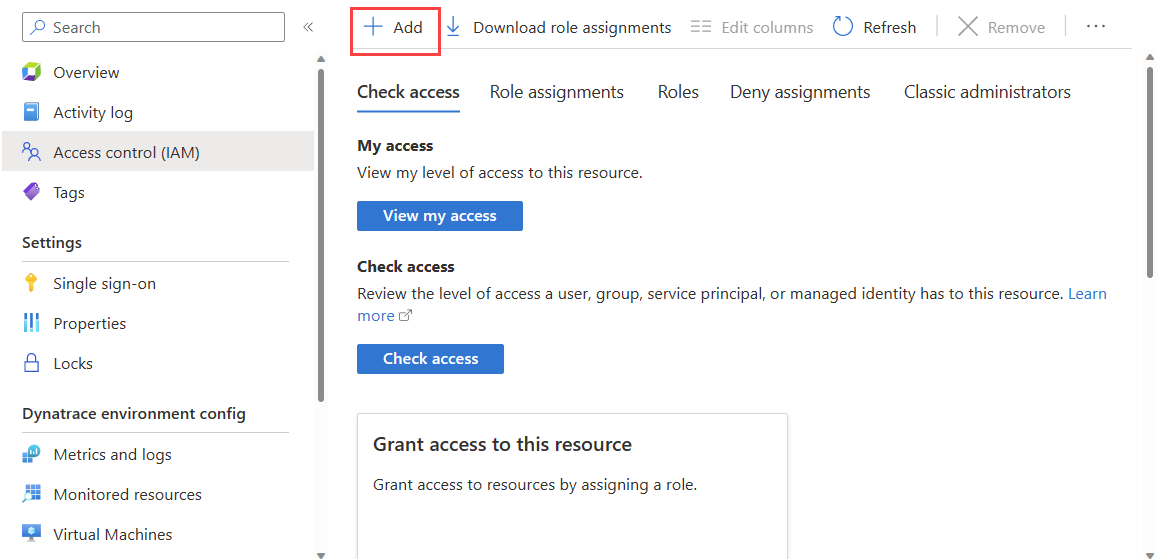
Schuif omlaag in de lijst en selecteer bewakingslezer. Selecteer vervolgens Volgende.
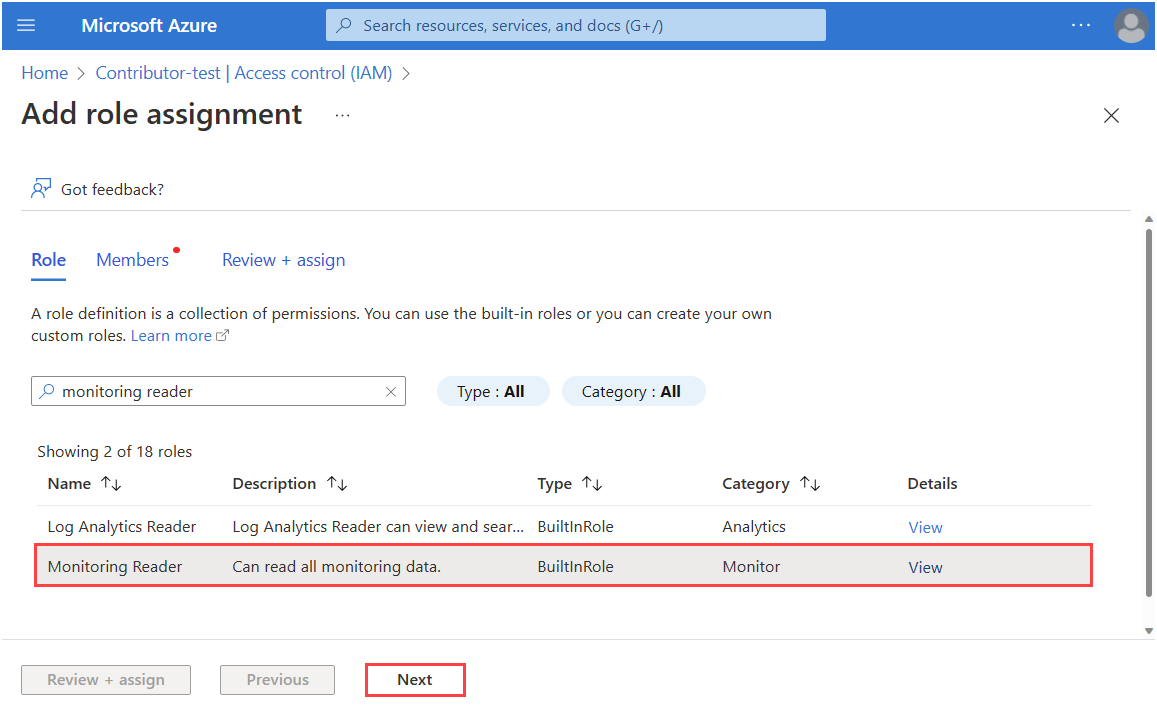
Selecteer beheerde identiteit in Toegang toewijzen aan. Selecteer vervolgens leden.
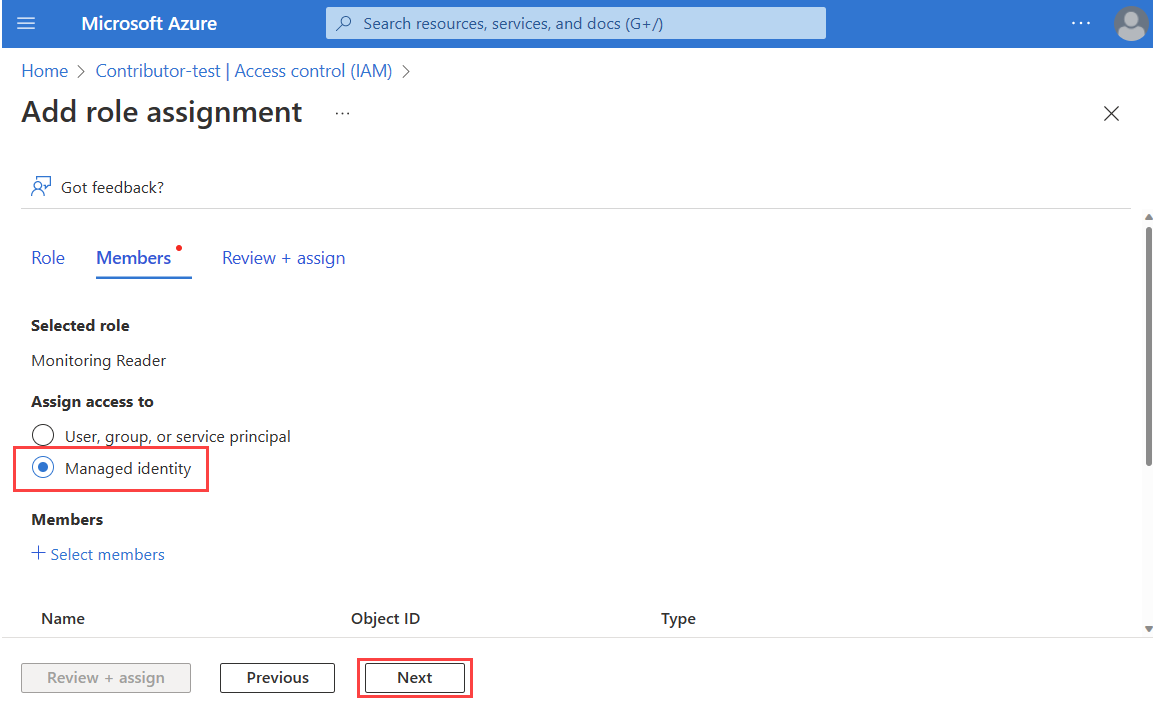
Selecteer het abonnement. Selecteer in beheerde identiteit Dynatrace en de Dynatrace-resource die is gemaakt door de inzender. Nadat u de resource hebt geselecteerd, gebruikt u Selecteren om door te gaan.
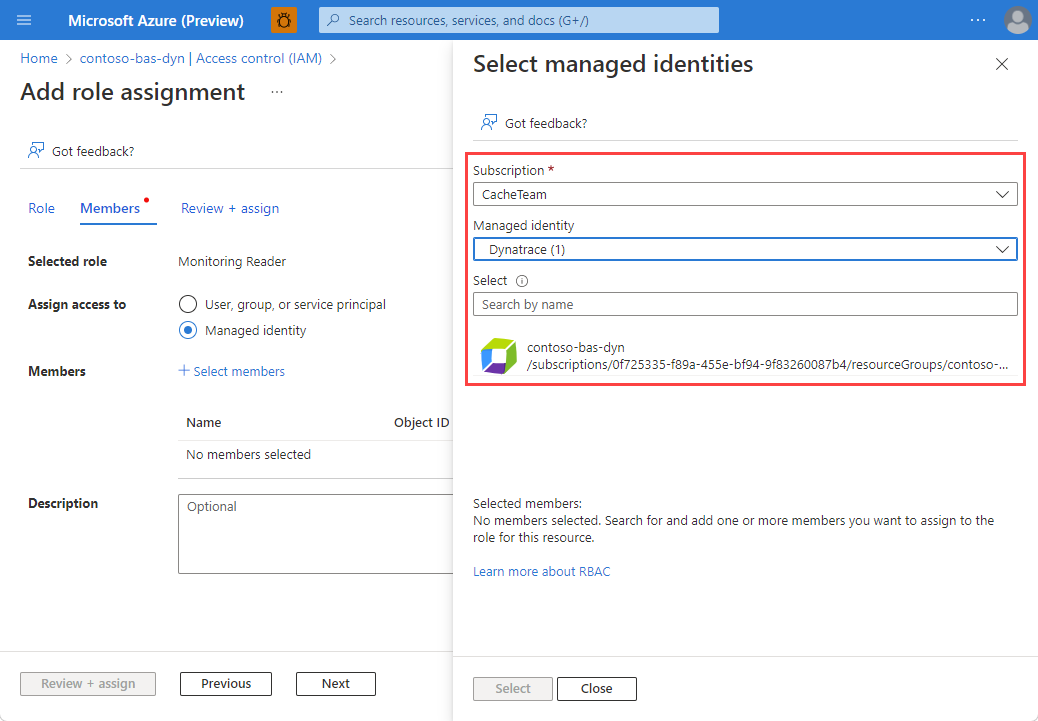
Wanneer u de selectie hebt voltooid, selecteert u Beoordelen en toewijzen
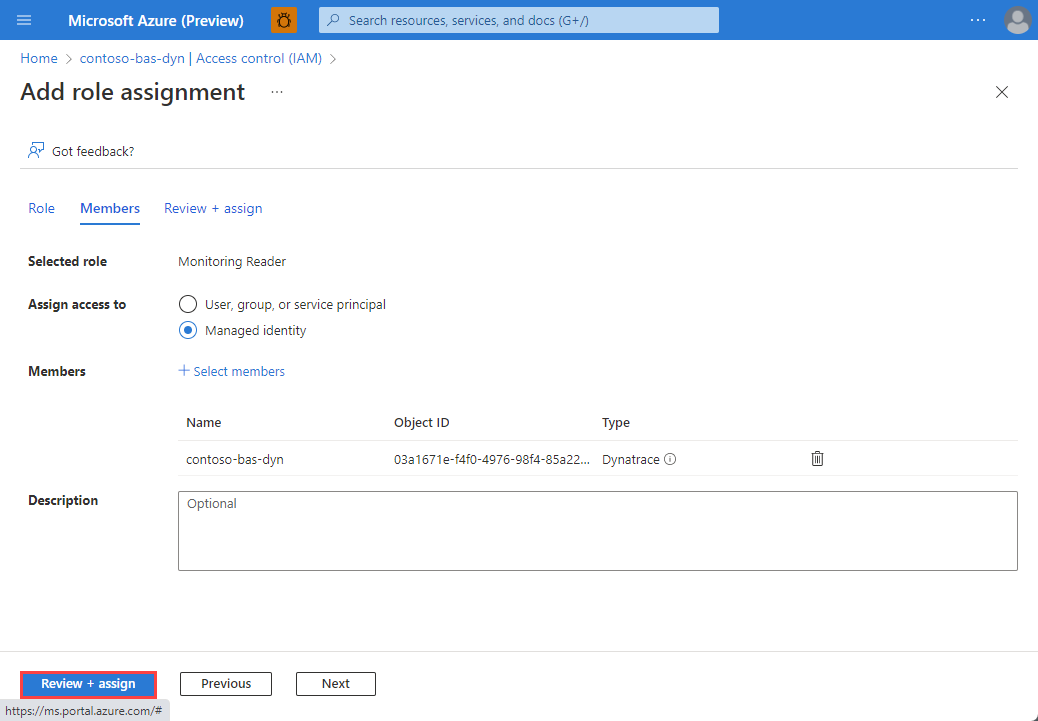
Wanneer u de Dynatrace-resource maakt, kunt u automatisch doorsturen van logboeken instellen voor drie typen logboeken:
Abonnementsactiviteitenlogboeken verzenden - Activiteitenlogboeken van abonnementen bieden inzicht in de bewerkingen op uw resources op het besturingsvlak. Updates voor servicestatusgebeurtenissen worden ook opgenomen. Gebruik het activiteitenlogboek om te bepalen wat, wie en wanneer voor schrijfbewerkingen (PUT, POST, DELETE). Er is één activiteitenlogboek voor elk Azure-abonnement.
Azure-resourcelogboeken verzenden voor alle gedefinieerde bronnen : Azure-resourcelogboeken bieden inzicht in bewerkingen die zijn uitgevoerd op een Azure-resource op het gegevensvlak. Het ophalen van een geheim uit een Sleutelkluis is bijvoorbeeld een gegevensvlakbewerking. Of het indienen van een aanvraag bij een database is ook een gegevensvlakbewerking. De inhoud van resourcelogboeken verschilt per Azure-service en resourcetype.
Microsoft Entra-logboeken verzenden : met Microsoft Entra-logboeken kunt u de audit- en aanmeldingslogboeken routeren naar Dynatrace. De details worden vermeld in activiteitenlogboeken van Microsoft Entra in Azure Monitor. De globale beheerder of beveiligingsbeheerder voor uw Microsoft Entra-tenant kan Microsoft Entra-logboeken inschakelen.
Als u logboeken op abonnementsniveau naar Dynatrace wilt verzenden, selecteert u Activiteitenlogboeken voor abonnementen verzenden. Als deze optie uitgeschakeld blijft, worden geen van de logboeken op abonnementsniveau verzonden naar Dynatrace.
Als u Azure-resourcelogboeken naar Dynatrace wilt verzenden, selecteert u Azure-resourcelogboeken verzenden voor alle gedefinieerde resources. De typen Azure-resourcelogboeken worden vermeld in azure Monitor-resourcelogboekcategorieën.
Wanneer het selectievakje voor Azure-resourcelogboeken is ingeschakeld, worden logboeken standaard doorgestuurd voor alle resources. Als u de set Azure-resources wilt filteren die logboeken naar Dynatrace verzenden, gebruikt u insluitings- en uitsluitingsregels en stelt u de Azure-resourcetags in:
- Alle Azure-resources met tags die zijn gedefinieerd in regels verzenden logboeken naar Dynatrace.
- Alle Azure-resources met tags die zijn gedefinieerd in regels voor uitsluiten, verzenden geen logboeken naar Dynatrace.
- Als er een conflict is tussen een insluitings- en uitsluitingsregel, is de uitsluitingsregel van toepassing.
De logboeken die naar Dynatrace worden verzonden, worden in rekening gebracht door Azure. Zie de prijzen van platformlogboeken die naar Azure Marketplace-partners worden verzonden voor meer informatie.
Zodra u klaar bent met het configureren van metrische gegevens en logboeken, selecteert u Volgende: Eenmalige aanmelding.
Eenmalige aanmelding configureren
U kunt eenmalige aanmelding bij Dynatrace vanuit Azure Portal tot stand brengen wanneer uw organisatie Microsoft Entra ID gebruikt als id-provider. Als uw organisatie een andere id-provider gebruikt of u op dit moment geen eenmalige aanmelding wilt instellen, kunt u deze sectie overslaan.
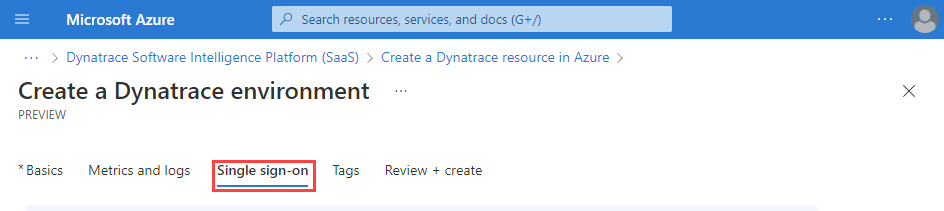
Als u eenmalige aanmelding tot stand wilt brengen via Microsoft Entra ID, schakelt u het selectievakje in voor Eenmalige aanmelding inschakelen via Microsoft Entra-id.
De Azure-portal haalt de juiste Dynatrace-toepassing op uit de Microsoft Entra-id. De app komt overeen met de Enterprise-app die u in een eerdere stap hebt opgegeven.
Volgende stappen
Aan de slag met Azure Native Dynatrace Service op